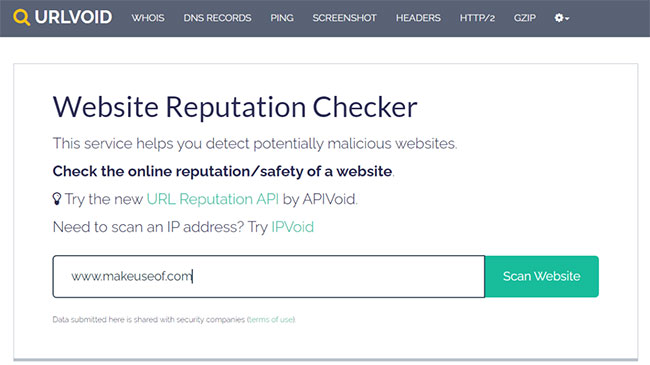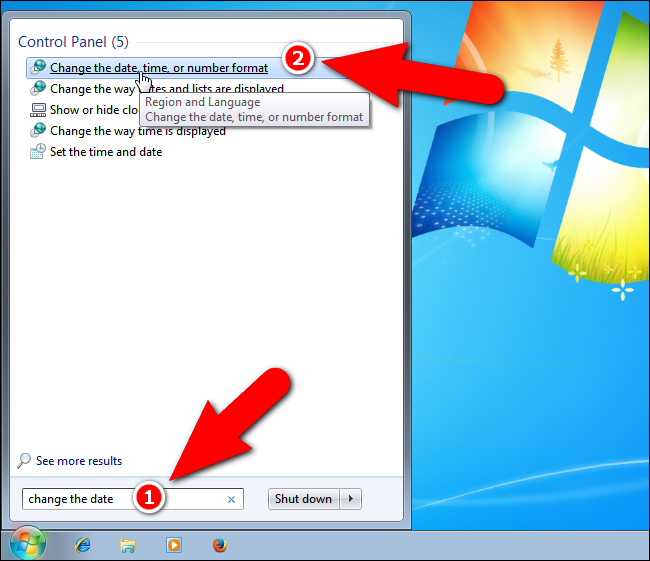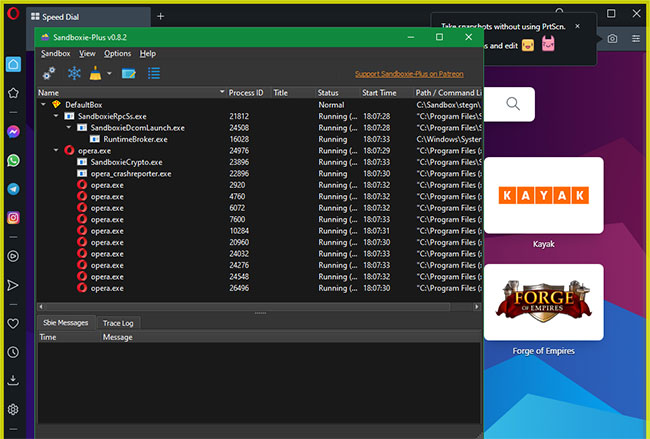Hướng dẫn đổi icon thư mục trên Windows
Đổi giao diện thư mục với biểu tượng folder quen thuộc màu vàng có khá nhiều cách, chẳng hạn đổi màu thư mục trên Windows hay đổi icon thư mục Windows thông qua Folder Icon Changer, bằng bất kỳ hình ảnh nào mà bạn thích. Tất cả những gì bạn cần làm là kéo hình ảnh của mình vào cửa sổ ứng dụng, sau đó chọn thư mục bạn muốn tùy chỉnh. Dưới đây là hướng dẫn đổi icon thư mục Windows.
Cách đổi icon thư mục trên Windows
Bước 1:
Trước hết bạn tải ứng dụng Folder Icon Changer cho Windows theo link dưới đây.
Bước 2:
Hiển thị giao diện của ứng dụng Folder Icon Changer, bạn nhấn Import hoặc kéo thả thư mục muốn đổi biểu tượng vào khu vực Drag and Drop your Folder here.
Bước 3:
Tiếp đến bạn nhấn vào nút Import hoặc kéo thả hình ảnh biểu tượng cho thư mục vào khu vực Drag and Drop your Image here. Folder Icon Changer hỗ trợ các định dạng JPG, PNG, BMP, TIFF hay ICO.
Bước 4:
Kết quả bạn thấy hình ảnh tải lên và thông báo Done khi đổi icon thư mục trên Windows thành công. Nếu muốn đổi hình khác thì nhấn Import để thay đổi.
Thư mục trên Máy tính cũng được thay bằng ảnh mà bạn đã chọn như hình dưới đây. Nếu bạn muốn thay đổi thư mục hay hình ảnh biểu tượng thì bấm Clear và chọn lại. Nếu bạn muốn khôi phục về biểu tượng cũ thì bấm Restore Folder